Windows Update는 대개 프린터 드라이버를 자동으로 업데이트합니다. 그러나 Windows Update를 해제 한 경우에는 해당되지 않습니다. 그렇다면 Kyocera 프린터 드라이버를 업데이트해야 할 수 있습니다. Kyocera 프린터가 올바르게 인쇄되지 않으면 오래된 드라이버를 업데이트하여 문제를 해결할 수 있습니다. Windows 용 Kyocera 프린터 드라이버를 다운로드하고 업데이트하는 방법입니다.
Windows 장치 관리자에서 Kyocera 프린터 드라이버 업데이트
- 자동으로 드라이버 업데이트
- 수동으로 Kyocera 프린터 드라이버 업데이트
- DriverAgent로 Kyocera 프린터 드라이버 업데이트
1. 자동으로 드라이버 업데이트
Windows 장치 관리자는 장치를 나열하고 해당 장치에 대한 드라이버 정보를 제공합니다. Windows Update를 사용하여 최신 드라이버를 다운로드 할 수 있어야합니다. 정확히 "자동"접근 방식은 아니지만 빠진 드라이버를 얻는 가장 간단한 방법입니다.
- Win 키 + X 단축키를 누르고 메뉴에서 장치 관리자 를 선택하여 장치 관리자 로 Kyocera 프린터 드라이버를 업데이트 할 수 있습니다.

- 이제 프린터를 클릭하고 Kyocera 프린터를 마우스 오른쪽 단추로 클릭하십시오. 상황에 맞는 메뉴에서 드라이버 모델 업데이트를 선택하여 아래 창을 엽니 다.

- 드라이버 소프트웨어 업데이트 창에서 업데이트 된 드라이버 소프트웨어 자동 검색 옵션을 선택합니다.
- 그러면 Windows에서 다운로드 할 Kyocera 프린터 업데이트를 더 많이 찾을 수 있습니다.
2. 수동으로 Kyocera 프린터 드라이버 업데이트
또는 Kyocera 프린터 드라이버를 직접 검색하여 다운로드 할 수 있습니다. 먼저, 설명서에있는 정확한 Kyocera 프린터 모델 번호를 적어 두십시오. 또한 Windows 플랫폼이 64 비트인지 32 비트인지 여부에 대한 세부 정보가 필요합니다. Cortana 검색 상자에 'system'을 입력하고 바로 아래에 표시된 시스템 탭을 선택하여 확인할 수 있습니다. 다음과 같이 Kyocera 프린터 드라이버를 다운로드 할 수 있습니다.
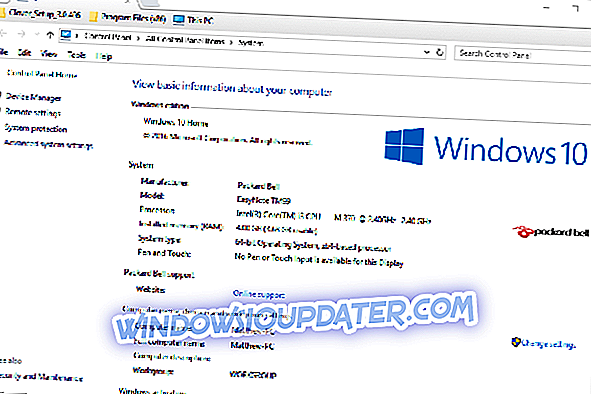
- 제조업체 웹 사이트에서 Kyocera 드라이버를 Windows에 저장할 수 있습니다. Kyocera 웹 사이트의 지원 및 다운로드 페이지를 열려면 여기를 클릭하십시오.
- 해당 국가 또는 지역에서 다운로드 를 클릭하십시오.
- 그런 다음 Product Category (제품 범주) 드롭 다운 메뉴에서 Print (인쇄) 를 선택하십시오.
- 그런 다음 제품 드롭 다운 메뉴를 클릭하고 거기에서 Kyocera 프린터 모델 번호를 선택하십시오.
- 이동 단추를 눌러 Kyocera 프린터 용 드라이버 목록을 엽니 다.
- 그런 다음 목록에있는 Windows 10 드라이버를 클릭하여 다운로드 할 수 있습니다.

- 사이트의 미국 드롭 다운 메뉴는 다른 국가와 완전히 동일하지 않습니다. 미국 다운로드 센터에서는 자원 범주 드롭 다운 메뉴에서 기술 범주를 선택하고 하위 범주 메뉴에서 인쇄 드라이버 를 선택합니다.
- 또는 드라이버 데이터베이스 사이트에서 드라이버를 다운로드 할 수도 있습니다. 예를 들어, Kyocera 프린터 드라이버가 포함 된 DriverGuide 사이트를 열려면 여기를 클릭하십시오.
- 그런 다음 필요한 Kyocera 프린터 드라이버 옆에있는 무료 다운로드 단추를 클릭하여 Windows에 저장할 수 있습니다.
3. DriverAgent로 Kyocera 프린터 드라이버 업데이트
드라이버 업데이트 유틸리티로 Kyocera 프린터 드라이버를 다운로드 및 업데이트 할 수도 있습니다. DriverAgent는 오래된 Kyocera 프린터 드라이버를 스캔 할 수있는 프로그램입니다. 그러면 오래된 드라이버에 대한 자세한 내용을 제공하여 업데이트 할 수 있습니다. 이것은 프리웨어가 아니지만 게시자 사이트에서 Windows에 소프트웨어의 셰어웨어 버전을 추가 할 수 있습니다.
따라서 Kyocera 프린터 드라이버는 제조업체 웹 사이트 및 드라이버 데이터베이스 또는 Device Manager 및 DriverAgent 업데이트 유틸리티에서 다운로드 및 업데이트 할 수 있습니다. 제조업체 사이트에서 드라이버를 다운로드 한 경우 드라이버 설치 마법사를 열어 드라이버를 설치해야합니다. 또한 일부 드라이버는 먼저 추출해야하는 ZIP 형식으로 제공 될 수 있습니다.
편집자 주 : 이 게시물은 원래 2017 년 2 월에 출간되었으며 신선도, 정확성 및 포괄 성을 위해 완전히 개정되고 업데이트되었습니다.





